Sådan laver du et hjul på Instagram og redigerer for maksimalt engagement
Reels er som minifilm, som du skaber og deler med dit eget strejf af kreativitet. Med hjul kan du fange ekstraordinære øjeblikke i en kort video, uanset om du danser, laver mad eller bare har det sjovt. I denne guide vil vi lede dig gennem de enkle trin til at omdanne dine ideer til fængslende hjul, der skiller sig ud. Gør dig klar til at gøre dit Instagram-feed mere spændende og engagerende med dine helt egne hjul! Læs følgende dele for at lære hvordan man laver et hjul på Instagram.
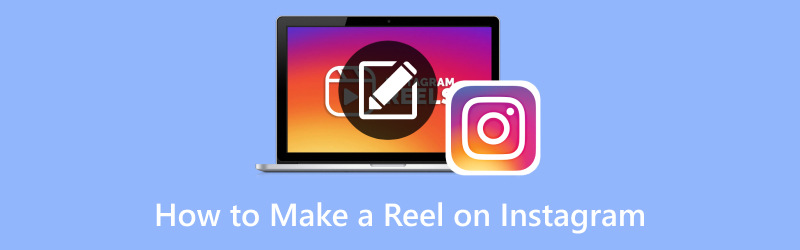
SIDEINDHOLD
Del 1. Sådan laver du et hjul på Instagram
At lave Reels på Instagram er som at skabe dine egne fede videoer, som alle kan se. Det er en måde at dele øjeblikke på, vise dine talenter frem eller have det sjovt. Med Reels er du instruktøren og kan lave dine videoer præcis, som du vil have dem.
Sådan laver du et hjul på Instagram
Klar til at lære at lave dine helt egne iøjnefaldende hjul på Instagram? Hvis ja, har vi din ryg. Denne sektion vil lære dig, hvordan du laver et hjul på Instagram, du ser frem til at lave.
Trin 1. Kør Instagram-appen på din mobilenhed. Sørg for, at du er logget ind på din konto.
Trin 2. Klik på (+) knappen nederst i midten af skærmen, som åbner dit kamera. Stryg til venstre på kameraskærmen, indtil du ser Hjul mulighed. Det er normalt ved siden af muligheder som Story eller Live.
Trin 3. Klik og hold Cirkel knappen for at starte optagelsen af dit klip. Du har op til 60 sekunder for hvert klip. Du kan optage en kontinuerlig video eller flere korte klip. Når du har optaget et klip, kan du bruge redigeringsfunktionerne til at tilføje specialeffekter, tekst, klistermærker og musik til din video.
Trin 4. Du kan trimme klippets længde ved at trække i klippets endepunkter. Udover det kan du bruge værktøjerne til at ændre klippets hastighed eller inkorporere yderligere effekter.
Trin 5. Når du er tilfreds med dit hjuls indhold, kan du skrive en billedtekst, der forklarer din video.
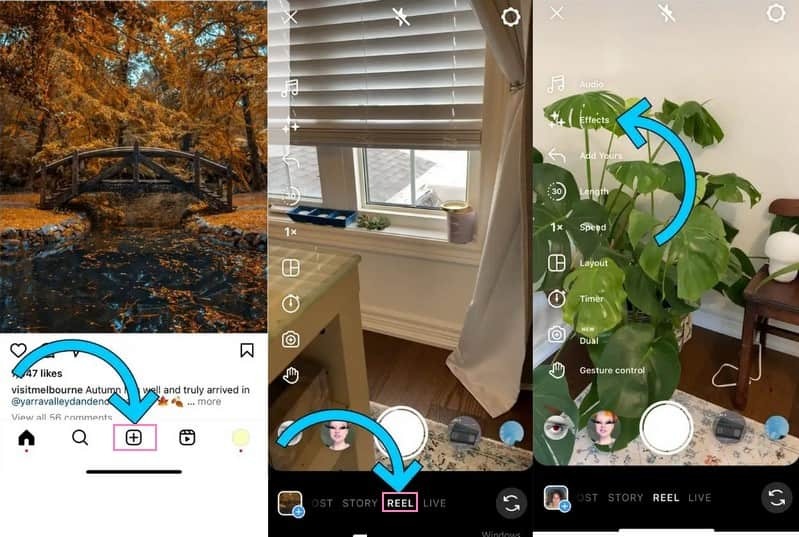
Sådan redigeres Instagram-hjul ved hjælp af Vidmore Video Converter
Redigering af dine Instagram-ruller kan påvirke, hvordan dit publikum opfatter og nyder dit indhold. Redigering af dine hjul kan gøre dem til fængslende historier, der fanger opmærksomhed og efterlader et varigt indtryk. Har du noget i tankerne, du kan bruge til at redigere din video? Hvis ikke, har vi noget at overveje. Hvis du vil tage dit indhold til næste niveau, Vidmore Video Converter er dit hemmelige våben. Med dens brugervenlige funktioner kan du lave hjul, der efterlader en varig effekt, alt imens du udtrykker din kreativitet på spændende nye måder.
Med Vidmore Video Converter kan du tage dine hjul og lave seje ting som at anvende effekter, tilføje billedtekster og baggrundsmusik. Desuden tilbyder den grundlæggende redigeringsfunktioner som beskæring, trimning, rotation og mere. Så tænk på Vidmore Video Converter som din videokammerat. Den er der for at hjælpe dig med at få dine Instagram-hjul til at skille sig ud og se fantastiske ud.
For at lære, hvordan du redigerer dine hjul ved at tilføje billedtekster og musik til din video, skal du fortsætte til de viste oplysninger.
Sådan tilføjer du billedtekster til Instagram-hjul:
Tilføjelse af billedtekster til dine Instagram-ruller er smart til tilgængelighed, engagement, historiefortælling, rækkevidde og synlighed, forbindelse, oversættelse og mere. Når det er sagt, lær hvordan du tilføjer billedtekster til Instagram Reels fra de angivne trin.
Trin 1. Den første ting du skal gøre er at downloade og installere programmet. Når du er færdig, skal du fortsætte med at køre programmet for at begynde at redigere dit indhold.
Trin 2. Gå til MV fanen, klik på (+) knappen, og importer de Instagram-hjul, du vil redigere, ved at tilføje billedtekster.
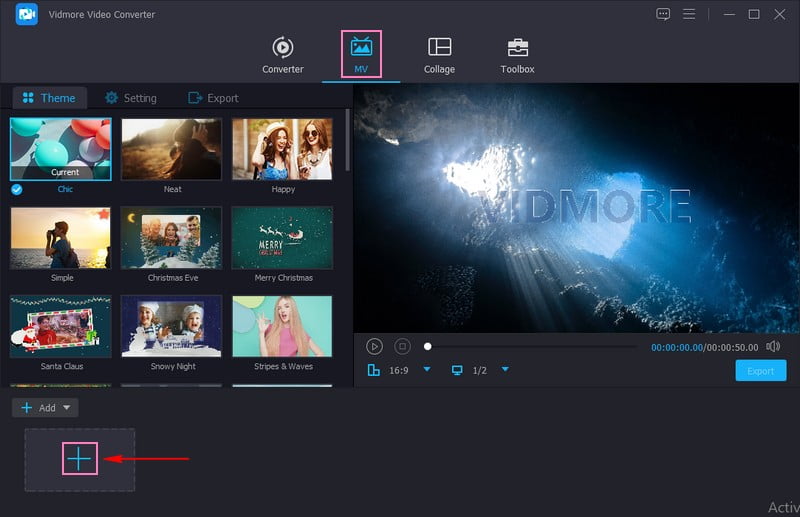
Trin 3. Hit på Redigere knappen, som åbner programmets redigeringsfunktioner. Vælg Vandmærke fra mulighederne for at tilføje en billedtekst til dine hjul. Sæt derefter et mærke inde i Tekst mulighed, så du kan inkorporere en billedtekst. Når du er færdig med at indtaste billedteksterne, kan du trække i Tekstboks efter eget valg på skærmen. Desuden kan du ændre Skrifttype, Stil, Størrelse, Farve, og mere efter dine præferencer.
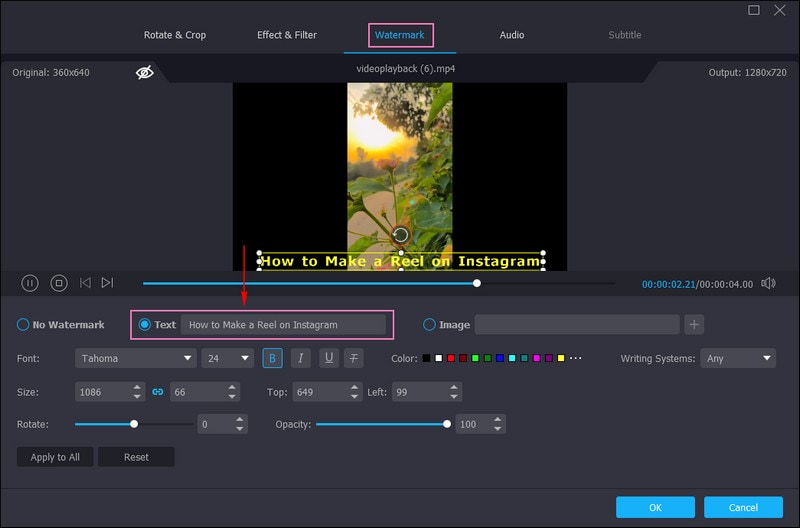
Trin 4. Når du er tilfreds, skal du klikke på Okay knappen for at anvende ændringerne.
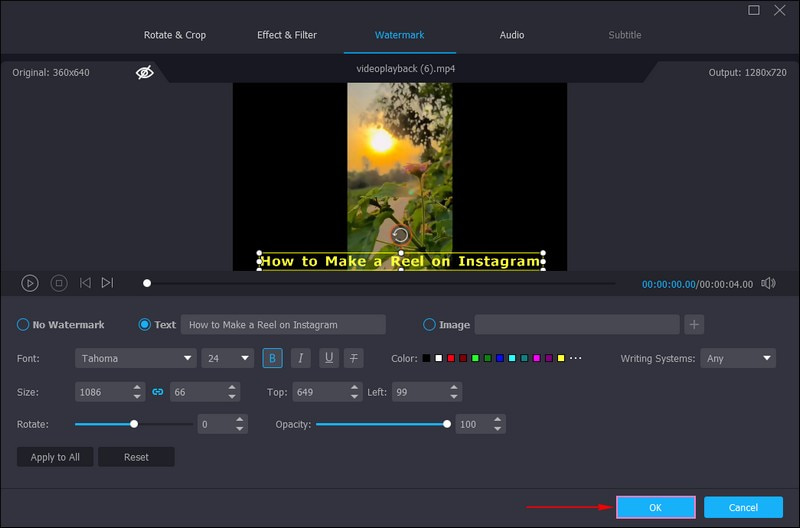
Sådan tilføjer du musik til Instagram-hjul:
Tilføjelse af musik til dine Instagram-ruller kan i høj grad påvirke, hvordan dit publikum opfatter og nyder dine videoer. Det sætter almindeligvis stemningen, øger kreativitet, engagement, mindeværdighed, udtrykker personlighed, skaber atmosfære og mere. Når det er sagt, lær hvordan du tilføjer musik på Instagram Reels fra de præsenterede trin.
Trin 1. Gå til MV fanen, tryk på (+) knappen, og upload de Instagram-hjul, du vil tilføje musik til.
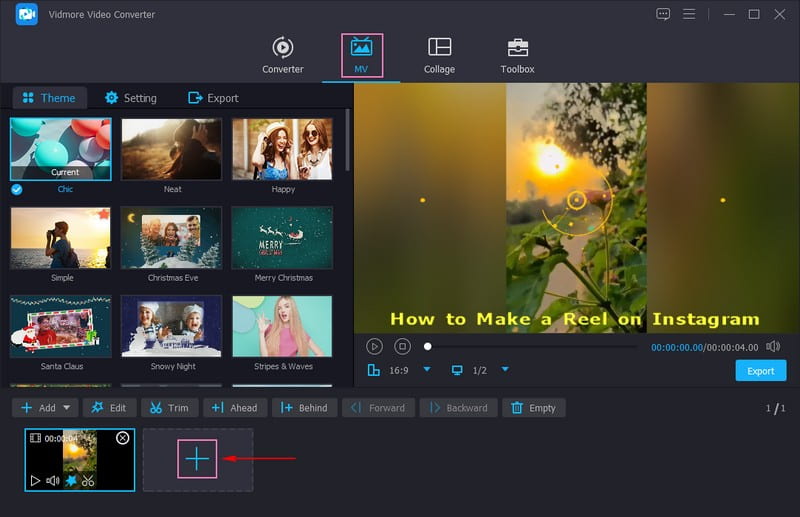
Trin 2. Klik på Indstillinger mulighed, gå til Lydspor, og sæt et flueben ved siden af Baggrunds musik. Når det er aktiveret, skal du trykke på knappen (+) for at tilføje den musik, du vil sætte på dine hjul. Derudover kan du tilføje lydeffekter, som f.eks Sløjfespil, Fade indog Svinde bort, hvis du vil.
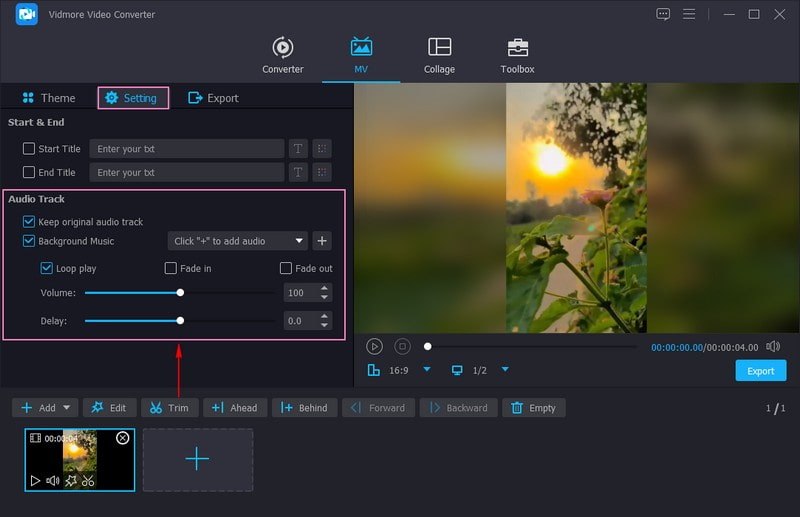
Trin 3. Når du er tilfreds, flytter du til Eksport knappen, og rediger Videoindstillinger i henhold til standarden for Instagram Reels. Når du er indstillet, skal du trykke på Start eksport knappen for at gemme dine redigerede Instagram-hjul på dit lokale drev.
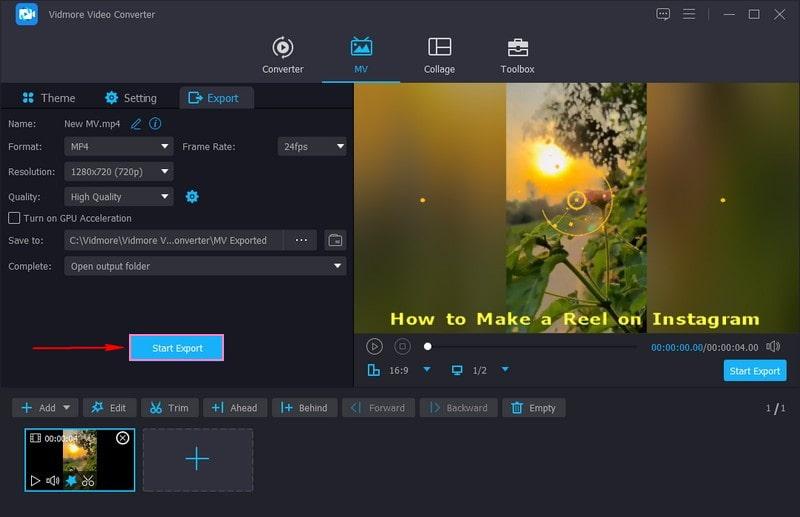
Udover at tilføje billedtekster og baggrundsmusik, tilbyder Vidmore Video Converter andre redigeringsfunktioner, du kan bruge. Du kan beskære, rotere, ændre grundlæggende effekter, anvende filtre, tilføje temaer og mere.
Del 2. Sådan lægger du et hjul på Instagram
Er du begejstret for at dele din fremragende Reel med Instagrams verden? Denne sektion vil lære dig, hvordan du poster et hjul på Instagram, så du kan gøre det sidste trin.
Trin 1. Antag, at du allerede har oprettet og redigeret dit hjul.
Trin 2. Når du er klar til at dele, skal du klikke på Højre pil knap. Du kan dele din Reel med dit hovedfeed, Reels-feed og andre sociale medieplatforme, hvis du har linket dem.
Trin 3. Du kan tilføje tags til dit Reel for at hjælpe folk med at opdage det og inkludere relevante hashtags i din billedtekst.
Trin 4. Til sidst skal du trykke på Del knappen for at dele dit hjul med dine følgere og andre på Instagram.

Det er det! Du har indsendt et hjul. Din kreative video er nu på Instagram, som dine venner og følgere kan nyde. God fornøjelse med at dele dine øjeblikke med alle!
Del 3. Ofte stillede spørgsmål om at lave et hjul på Instagram
Hvad er et hjul på Instagram?
Et hjul på Instagram er en kort, kreativ video, du kan lave og dele på platformen. Du kan optage og redigere videoer med specialeffekter, musik og mere med Reels.
Kan du forvandle en video til en rulle?
Du kan forvandle en video til et hjul på Instagram ved at importere en video fra din telefons galleri. Bagefter kan du redigere det, som du ville gøre med et almindeligt hjul. Du kan tilføje effekter, musik, tekst, klistermærker og mere for at gøre det kreativt og engagerende.
Hvor længe kan et hjul være på Instagram?
Et hjul på Instagram kan være op til 60 sekunder langt. Du har et minut til at oprette og dele dit kreative videoindhold ved hjælp af Reels-funktionen.
Kan jeg se, hvor mange mennesker der har set mit hjul?
Du kan se antallet af visninger og engagementer, såsom likes, kommentarer og deling, som din Reel modtager.
Kan jeg slette et hjul efter at have sendt det?
Heldigvis kan du slette et hjul fra din profil, hvis du ombestemmer dig eller vil fjerne det.
Konklusion
Dette indlæg lærte dig hvordan man opretter et hjul på Instagram, så du kan dele din historie og komme i kontakt med dit publikum. Tilføj billedtekster, tags og hashtags for at gøre dine Reels mere synlige og engagerende. Du kan bruge Vidmore Video Converter til at redigere dit indhold ved at tilføje billedtekster og musik. Gør dig klar til at se disse likes, kommentarer og delinger rulle ind, mens du deler dine hjul!


